Grass Valley EDIUS Pro v.7.4 Benutzerhandbuch
Seite 188
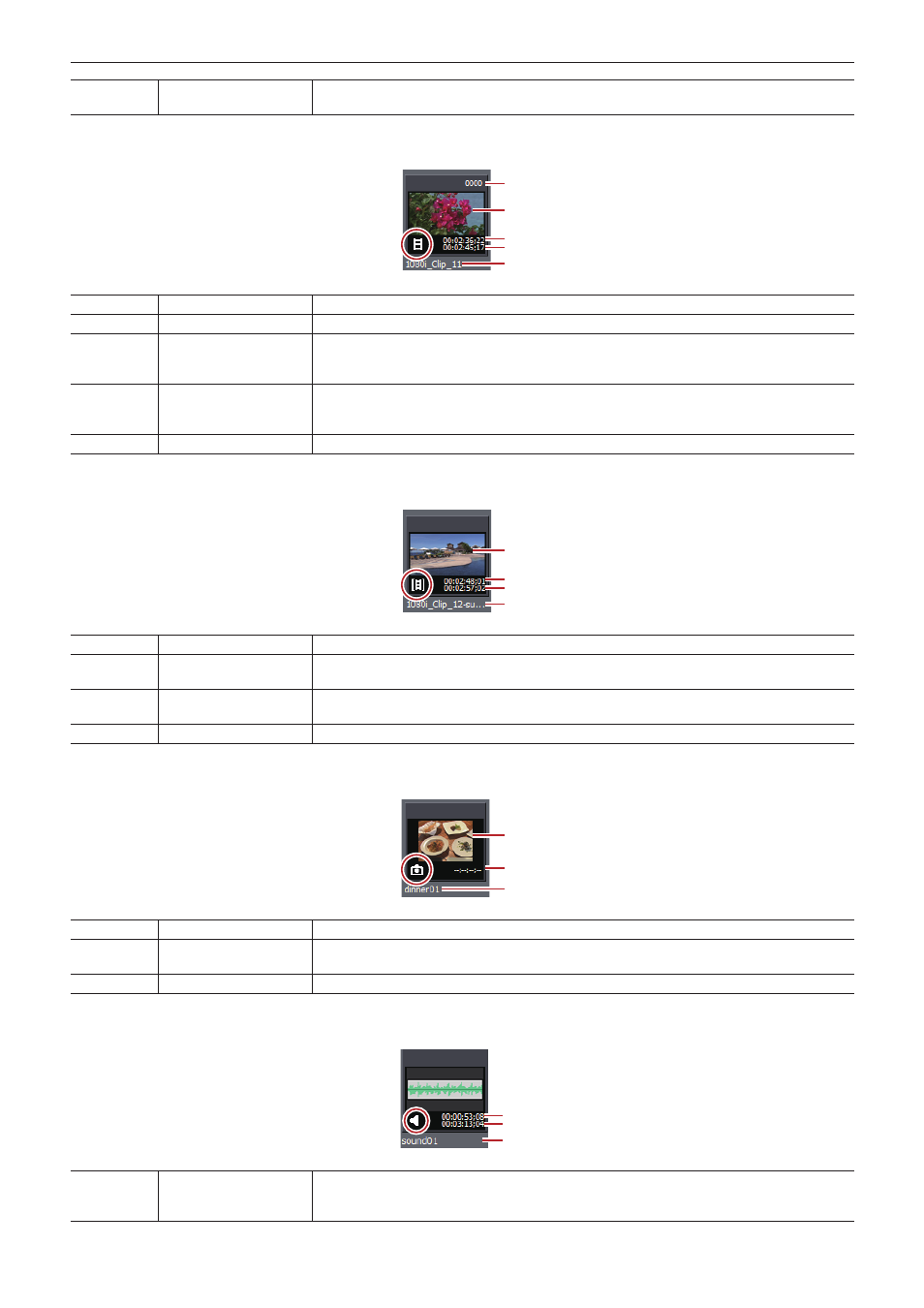
Kapitel 5 Bin-Vorgänge — Bins und Clips
188
(2)
Clips in einem
Projektordner
Dies wird für eine Quelldatei im Projektordner angezeigt, die von einem Clip referenziert wird.
r
Videoclips
(1)
(5)
(2)
(3)
(4)
(1)
Bandname
Wenn der Bandname festgelegt wurde, wird er angezeigt.
(2)
Posterbild
Das Hauptbild des Clips
(3)
Timecode-Beginn/In-
Punkt-Timecode der
Quelle
Der Timecode-Beginn des Clips wird angezeigt.
Der In-Punkt-Timecode wird angezeigt, wenn der In-Punkt festgelegt wurde.
(4)
Timecode-Ende/Out-
Punkt-Timecode der
Quelle
Das Timecode-Ende des Clips wird angezeigt.
Der Out-Punkt-Timecode des Clips wird angezeigt, wenn der Out-Punkt festgelegt wurde.
(5)
Clip-Name
Die Datei wird automatisch benannt.
r
Video-Subclips
(4)
(1)
(2)
(3)
(1)
Posterbild
Das Hauptbild des Clips
(2)
In-Punkt-Timecode der
Quelle
Der In-Punkt-Timecode des Clips wird angezeigt.
(3)
Out-Punkt-Timecode
der Quelle
Der Out-Punkt-Timecode des Clips wird angezeigt.
(4)
Clip-Name
Die Datei wird automatisch benannt.
r
Standbildclips
(3)
(1)
(2)
(1)
Miniaturansicht
Das Miniaturbild wird angezeigt.
(2)
Dauer
Die Dauer wird nicht eingestellt, wenn die Quelle erstellt wird. Wird eingestellt, wenn die Quelle
auf der Spur platziert und erneut in der Bin registriert wird.
(3)
Clip-Name
Die Datei wird automatisch benannt.
r
Audioclips
(3)
(1)
(2)
(1)
Timecode-Beginn/In-
Punkt-Timecode der
Quelle
Der Timecode-Beginn des Clips wird angezeigt.
Der In-Punkt-Timecode wird angezeigt, wenn der In-Punkt festgelegt wurde.